
방법 1 : 임시 비활성화 바이러스 백신
대부분의 경우 특정 DLL 파일이 없기 때문에 Windows 10에서 코드 0xC0000906이 오류가 나타납니다. 종종 이에 설치된 타사 바이러스 백신은 악의적 인 객체에 동적으로 실행 된 라이브러리를 가져 와서 차단 한 것입니다. 잠시 동안 안티 바이러스 방지를 비활성화하고 응용 프로그램을 다시 시작하도록 조언하며,이 기사에서 우리 웹 사이트에 대한 자세한 내용은 자세히 설명합니다.
자세히보기 : 바이러스 백신을 비활성화하십시오

이것이 도움이되면 경우는 바이러스 백신 보호의 행동에서 사실이 실제로 있습니다. 물론, 게임을 시작할 때만 연결 해제 된 상태로 유지되거나 항상 꺼질 수는 있지만 항상 편안하지 않습니다. 예외에 응용 프로그램을 추가하는 것이 더 쉽습니다. 이는 문자 그대로 몇 분이 걸릴 수 있으며 자료는이 더 이상 이해하는 데 도움이 될 것입니다.
자세히보기 : 바이러스 백신을 제외 할 프로그램 추가
방법 2 : 게임을 방화벽 예외에 추가합니다
방화벽은 기본 운영 체제에서 작동하는 기본 규칙 집합이있는 표준 네트워크 보호 장치입니다. 때로는 그 행동이 게임의 출시, 특히 네트워크 모드를 지원하는 것에 악영향을 미치는 것입니다. 방화벽의 비활성화를 실험 할 가치가 없습니다. 즉시 예외 목록에서 문제 게임을 쉽게 만들 수 있기 때문에 다음과 같이 수행됩니다.
- 시작 메뉴를 열고 "매개 변수"섹션으로 이동하십시오.
- 거기에서 "네트워크 및 인터넷"카테고리를 선택하십시오.
- 첫 번째 "상태"메뉴에서 Windows 방화벽을 클릭하십시오.
- 열린 메뉴에서 비문 "방화벽을 통해 응용 프로그램과 작업 허용"을 찾으십시오.
- "설정 편집"버튼을 클릭하십시오.
- 그런 다음 "다른 응용 프로그램 허용"하단 버튼을 클릭하십시오.
- "경로"필드의 반대쪽에서 "개요"를 클릭하여 "탐색기"를 엽니 다.
- 그 안에서 게임의 실행 파일을 찾아서 어떤 문제가 발생하는지 시작하고이를 두 번 클릭하십시오.
- 응용 프로그램이 테이블에 추가되었는지 확인한 다음 추가를 클릭하십시오.
- 목록을 다시 확인하고 확인란을 확인한 다음 현재 창을 닫을 수 있습니다.
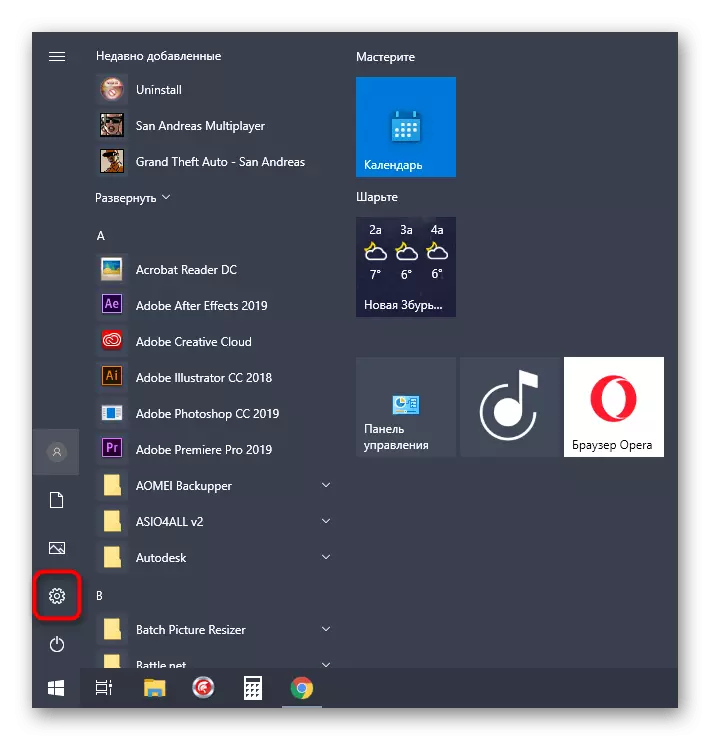
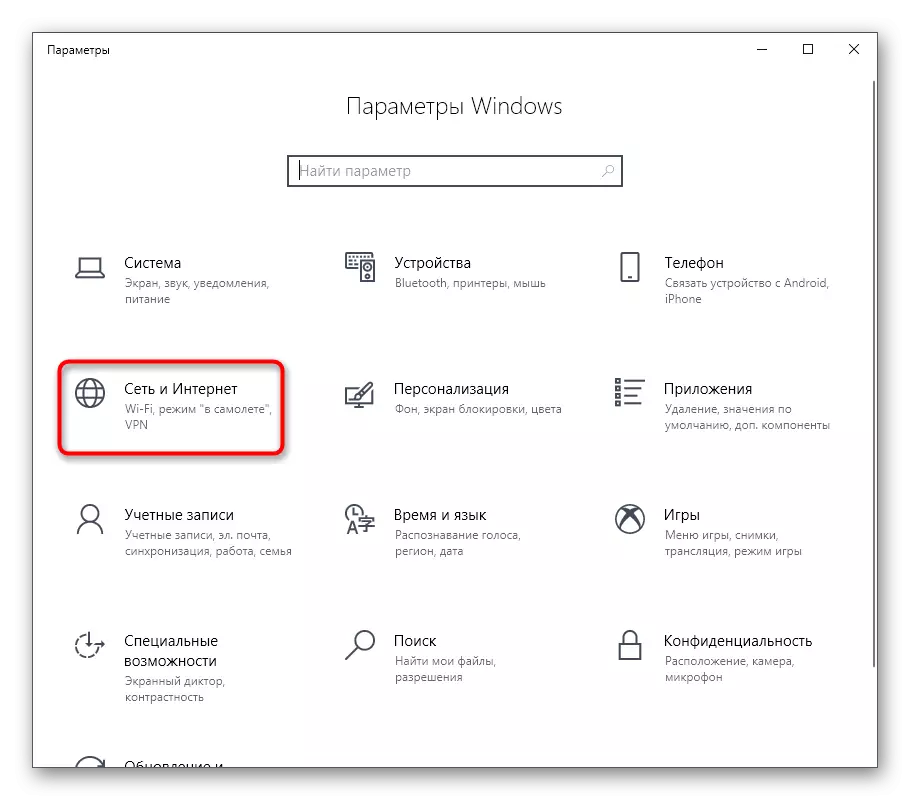




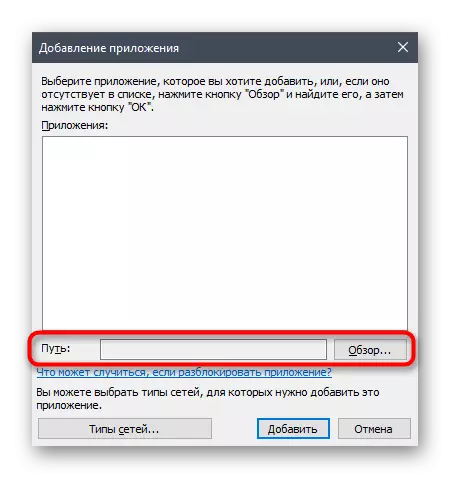
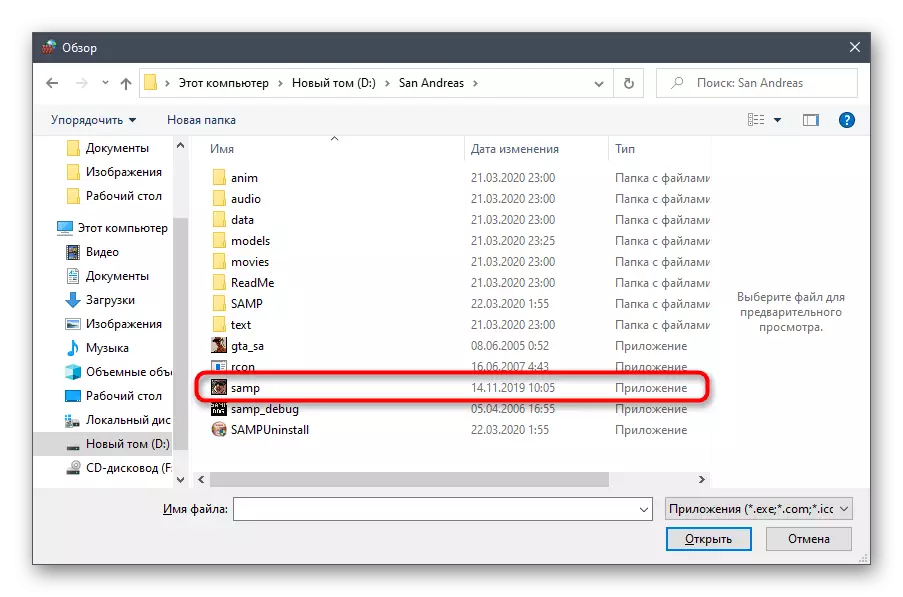
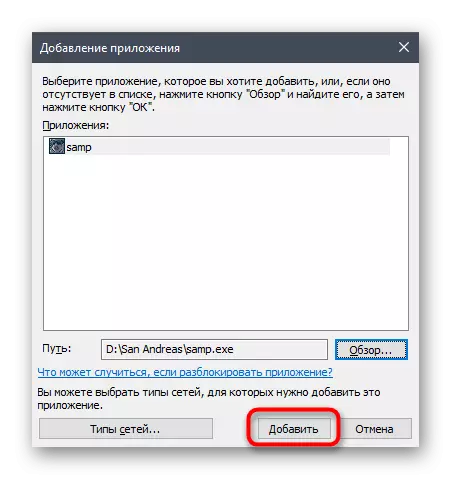
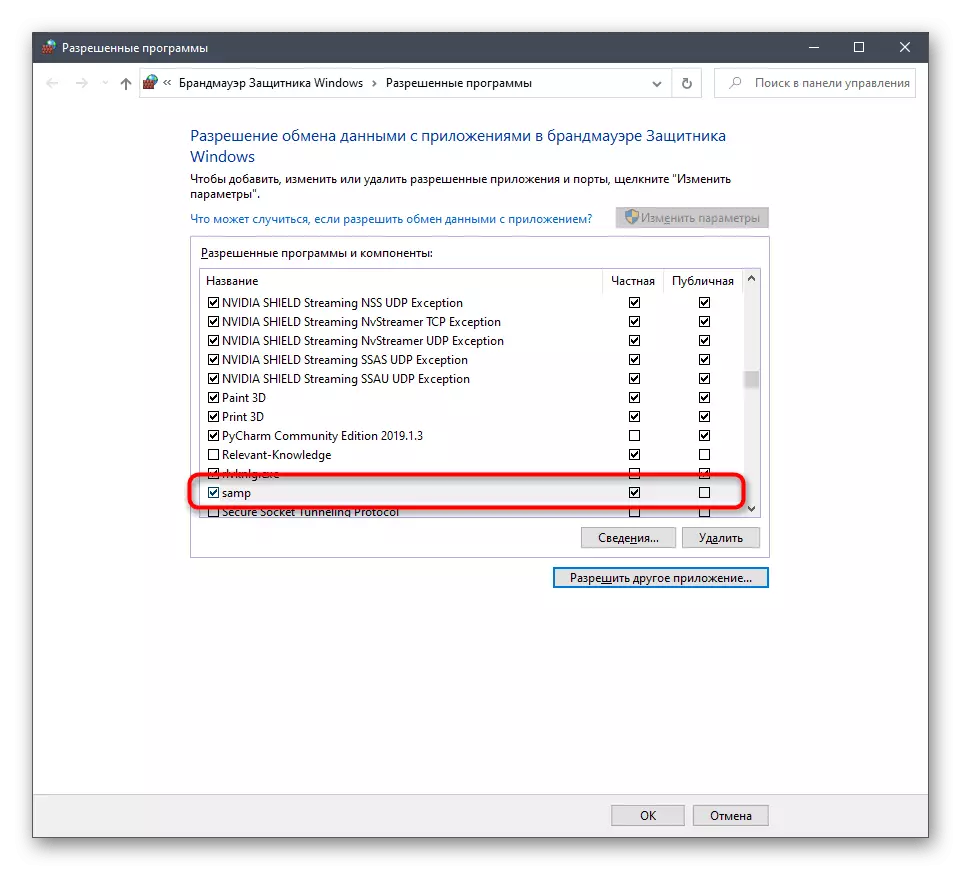
방법 3 : 비활성화 된 바이러스 백신으로 응용 프로그램 재설치
위의 옵션이 도움이되지 않으면 연기 바이러스 백신이 의심스러운 파일을 단순히 삭제할 가능성이 있습니다. 이는 게임을 시작할 때 오류가 0xC0000906 이유입니다. 방법 1에서 지침을 사용하여 보호를 비활성화하는 것을 제외하고는 아무 것도 없습니다. 게임을 제거하고 바이러스 백신이 이미 꺼진 상태로 다시 설치하십시오.
- 쉽게 삭제하려면 "시작"을 열고 "매개 변수"로 이동하십시오.
- 거기에 "응용 프로그램"범주에 관심이 있습니다.
- 첫 번째 항목 "응용 프로그램 및 기능"에서 게임을 찾아 제거 제거를 실행하십시오. 화면에 표시된 지침에 따라 프로세스를 완료하십시오.
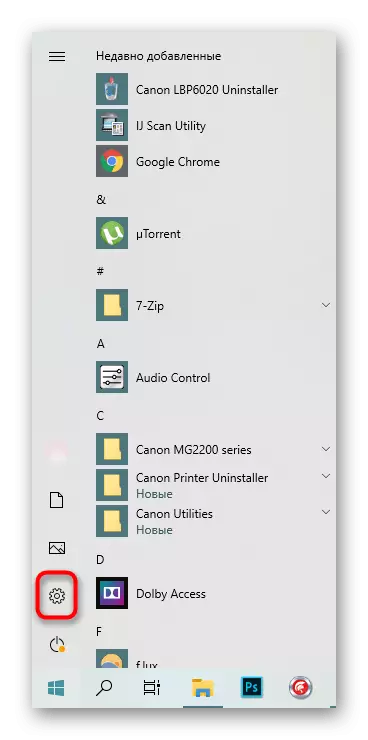
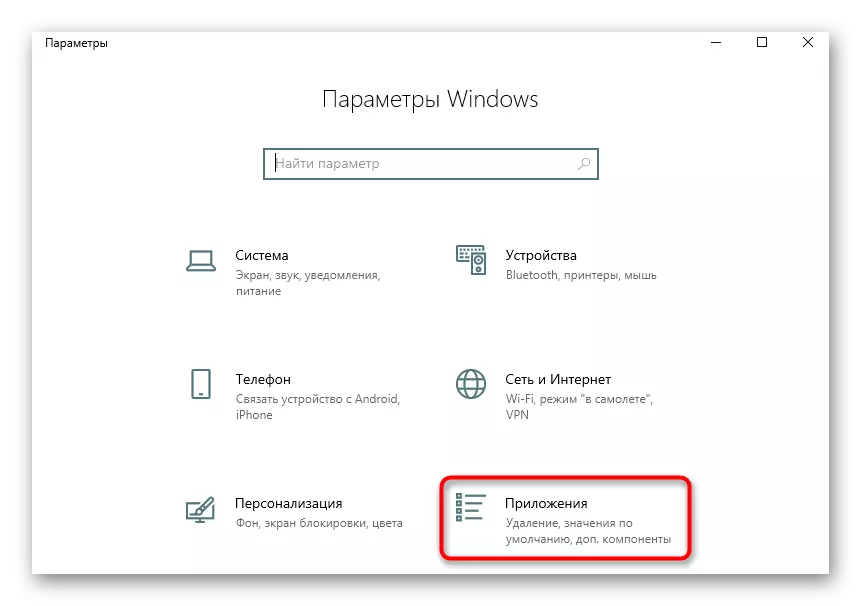
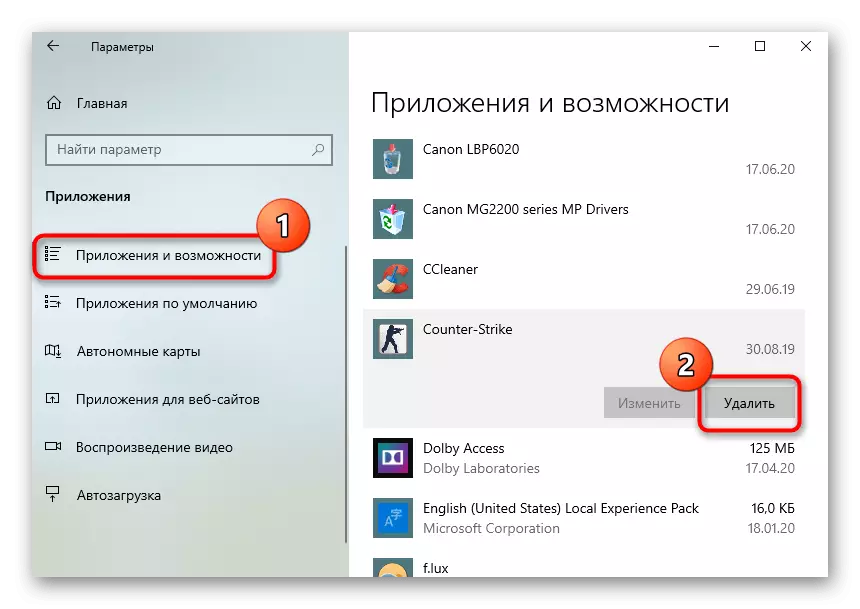
그런 다음 응용 프로그램의 설치를 시작할 것을 권고하며 해적 사이트에서 다운로드 한 경우 다른 소스를 선택하거나 그러한 문제가 다시 출현하지 않도록 라이센스를 구입하는 것이 좋습니다. 이 메소드와 관련된보다 자세한 정보는 아래 링크에 대한 별도의 기사를 찾습니다.
자세히보기 : 컴퓨터에 게임을 다운로드하고 설치하는 방법
방법 4 : 시스템 파일의 무결성 확인
Windows 10에서 응용 프로그램을 시작할 때 0xC0000906의 문제를 해결하는 최신 방법은 표준 도구를 사용하여 시스템 파일의 무결성을 확인하는 것입니다. 이렇게하려면 관리자를 대신하여 콘솔을 실행하여 SFC / SCANNOW 명령을 사용하는 것이 좋습니다. 오류로 수표가 완료되면 DISM이라는 다른 유틸리티에 연락하여 SFC로 돌아 가야합니다. 별도의 자료의 다른 작성자는 이러한 유틸리티와의 상호 작용의 원칙을 설명했습니다.
자세히보기 : Windows 10에서 시스템 파일 무결성 검사 사용 및 복원

완전한 경우, 공식 소스에서 얻은 경우 게임 조립 자체의 문제로 인해 0xc0000906이 발생하는 경우가 있습니다. 이 경우 다른 재 포장 또는 거래 플랫폼에서 라이센스가 부여 된 버전 인수 만 다운로드하는 데 도움이됩니다.
